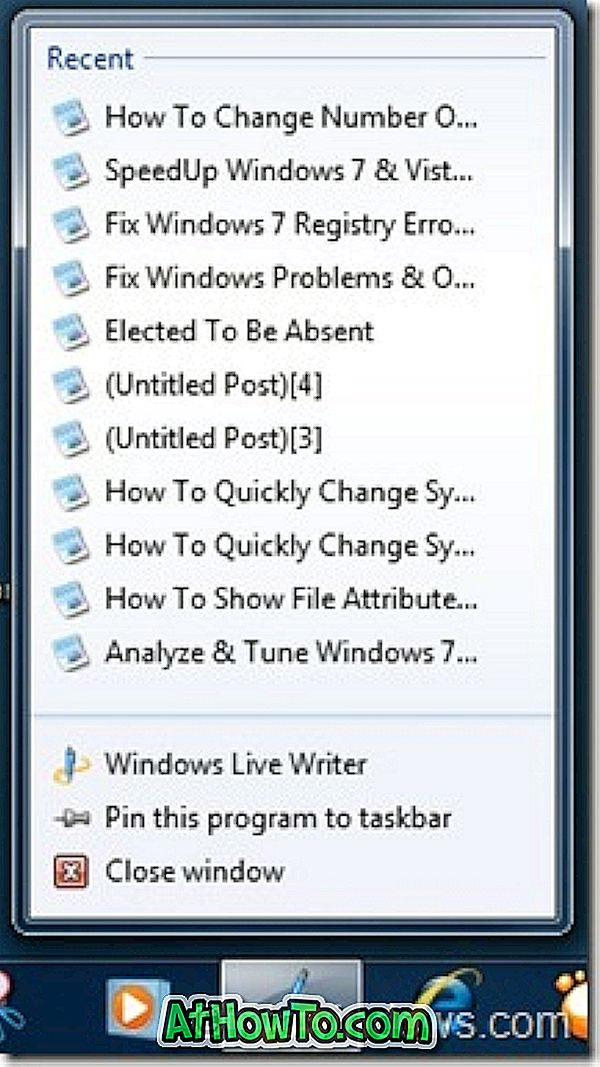„Windows 10“ kūrėjų naujinimas atnešė daugybę naujų funkcijų. Vienas iš jų yra žaidimo režimas. Žaidimo režimas iš esmės padeda jums turėti geriausią žaidimų patirtį jūsų „Windows 10“ kompiuteryje.
Naudodamiesi žaidimo režimu žaidimui, „Windows 10“ žaidimų prioritetas yra žaidimo našumo ir kokybės gerinimas. „Windows 10“ skatina žaidimą, suteikdama mažiau dėmesio foninėms užduotims ir kitoms programoms.
Galite įjungti arba išjungti žaidimo režimą ir žaidimų juostą, pereidami į Nustatymai> Žaidimai> Žaidimo režimas. Tačiau negalite rasti parinkčių, leidžiančių įjungti arba išjungti žaidimų režimą atskiroms programoms. Pavyzdžiui, jei žaidžiate žaidimą, kuriam reikia mažų sistemos išteklių, galite išjungti žaidimo režimą konkrečiam žaidimui. Taip pat galite įjungti žaidimo režimą tik žaidimams, kurie yra ištekliai ištekliai.
Įgalinkite arba išjunkite žaidimų režimą konkrečioms programoms „Windows 10“
Šiame vadove pamatysime, kaip įjungti arba išjungti žaidimo režimą konkrečiam žaidimui „Windows 10“.
PASTABA: jei norite įjungti ir naudoti įmontuotą žaidimo režimą, turite veikti „Windows 10“ 1703 ar naujesnė versija. Norėdami patikrinti savo versiją, įveskite „Winver.exe“ į „Start“ / „užduočių juostos“ paiešką ir paspauskite klavišą „Enter“.
1 veiksmas: atidarykite žaidimą arba programą, kuriai norite įjungti arba išjungti žaidimo režimą.
2 žingsnis: Kai žaidimas / programa veikia, tuo pat metu paspauskite „Windows“ logotipą ir „G“ klavišus, kad atskleistumėte žaidimų juostą. Atkreipkite dėmesį, kad „Windows“ logotipas + G yra numatytasis klaviatūros klavišas, leidžiantis atidaryti žaidimų juostą. Jei pakeitėte numatytuosius klaviatūros sparčiuosius klavišus žaidimų juostoje, naudokite tą spartųjį klavišą.
Jei matote dialogo langą su „Ar norite atidaryti„ Žaidimų juostą? “, Patikrinkite Taip, tai yra žaidimo parinktis, kad pamatytumėte žaidimų juostą.
PASTABA: Jei žaidimų juosta neatidaroma, tai tikriausiai dėl to, kad ji išjungta nustatymuose. Kaip įgalinti / išjungti žaidimų juostą „Windows 10“, žr.
3 veiksmas: spragtelėkite nustatymų / įrankių piktogramą, kad atidarytumėte žaidimų juostos nustatymus.

4 veiksmas: skirtuke Bendra, naudokite šio žaidimo parinktį Naudoti žaidimo režimą, kad įjungtumėte dabartinį žaidimo režimą. Taip pat išvalykite parinktį išjungti žaidimo režimą dabartiniam žaidimui.

Tai paprasta!